안드로이드 스마트폰을 사용하다보면 특정 어플이 허락도 없이 와이파이가 켜지는 경우가 있습니다.
도대체 어떤 어플에서 켰는지 알기 어려울 때 아주 쉽게 확인하는 방법을 알려드리겠습니다.
스마트폰에서 wifi가 자동으로 켜질 때 확인하는 방법
가장 먼저 안드로이드 스마트폰의 설정을 실행해주세요.


안드로이드 스마트폰의 설정에 보시면 '연결' 항목이 보입니다. 해당 항목을 선택해주세요.
그럼 우측 이미지가 보이는데요. 여기서 Wi-Fi 를 눌러주세요.
Wi-Fi 우측의 스위치 버튼을 누르시면 안됩니다. 글자 부분을 눌러주세요.
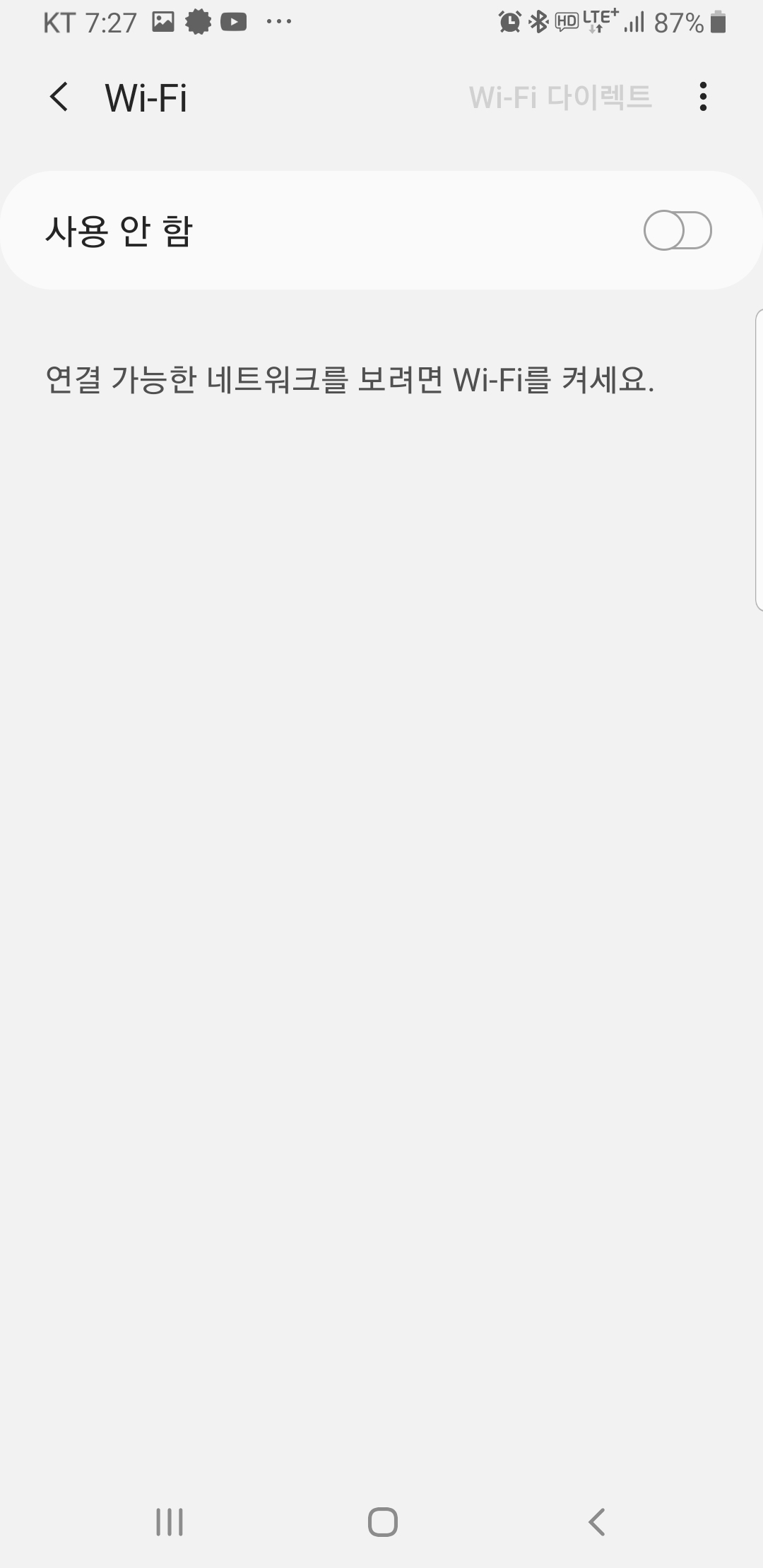
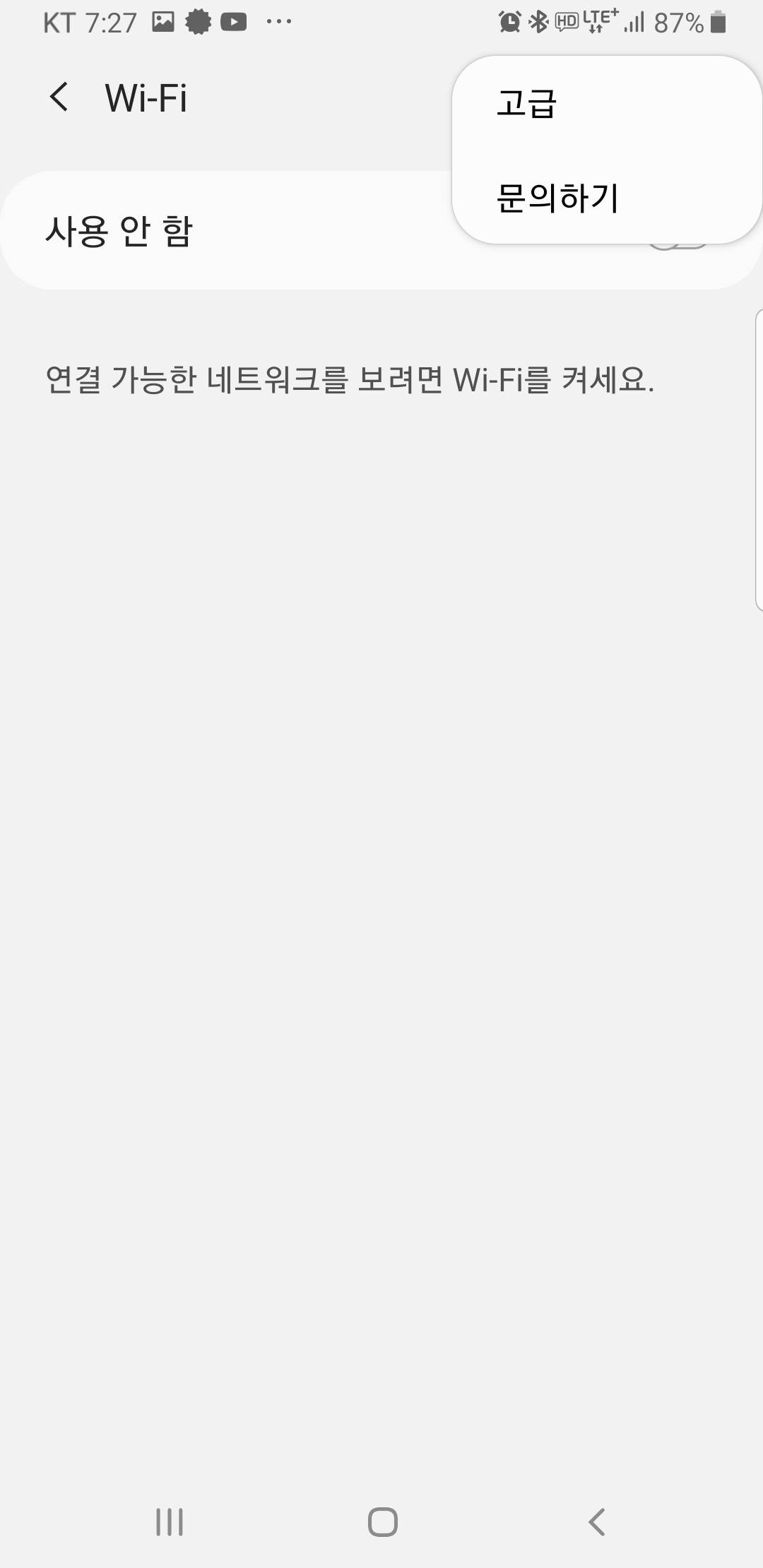
와이파이 설정 화면이 보이는데요. 왼쪽 이미지처럼 점 세로로 3개짜리 버튼을 누르시면 우측의 화면이 보입니다.
'고급'을 선택해주세요.
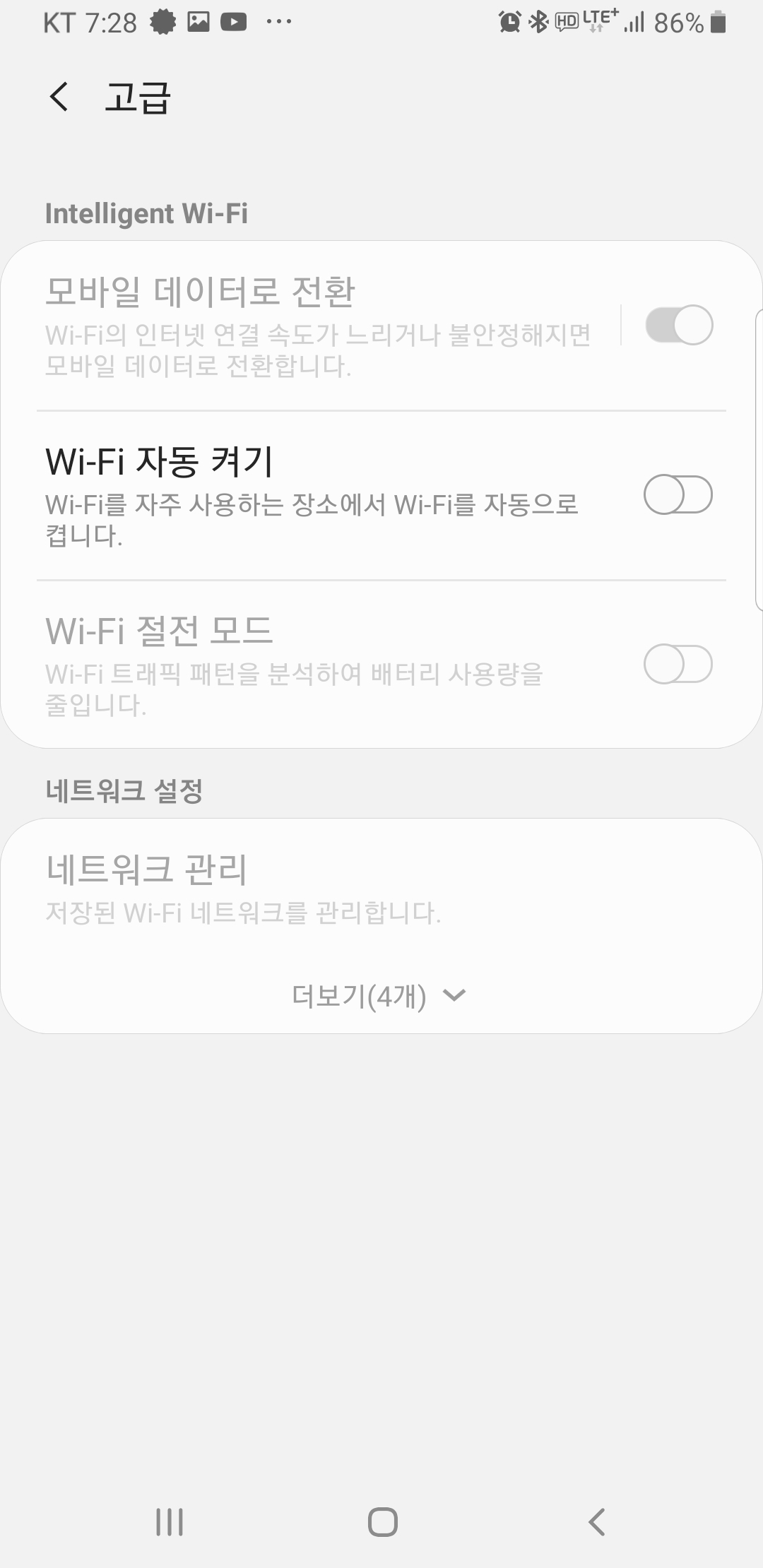
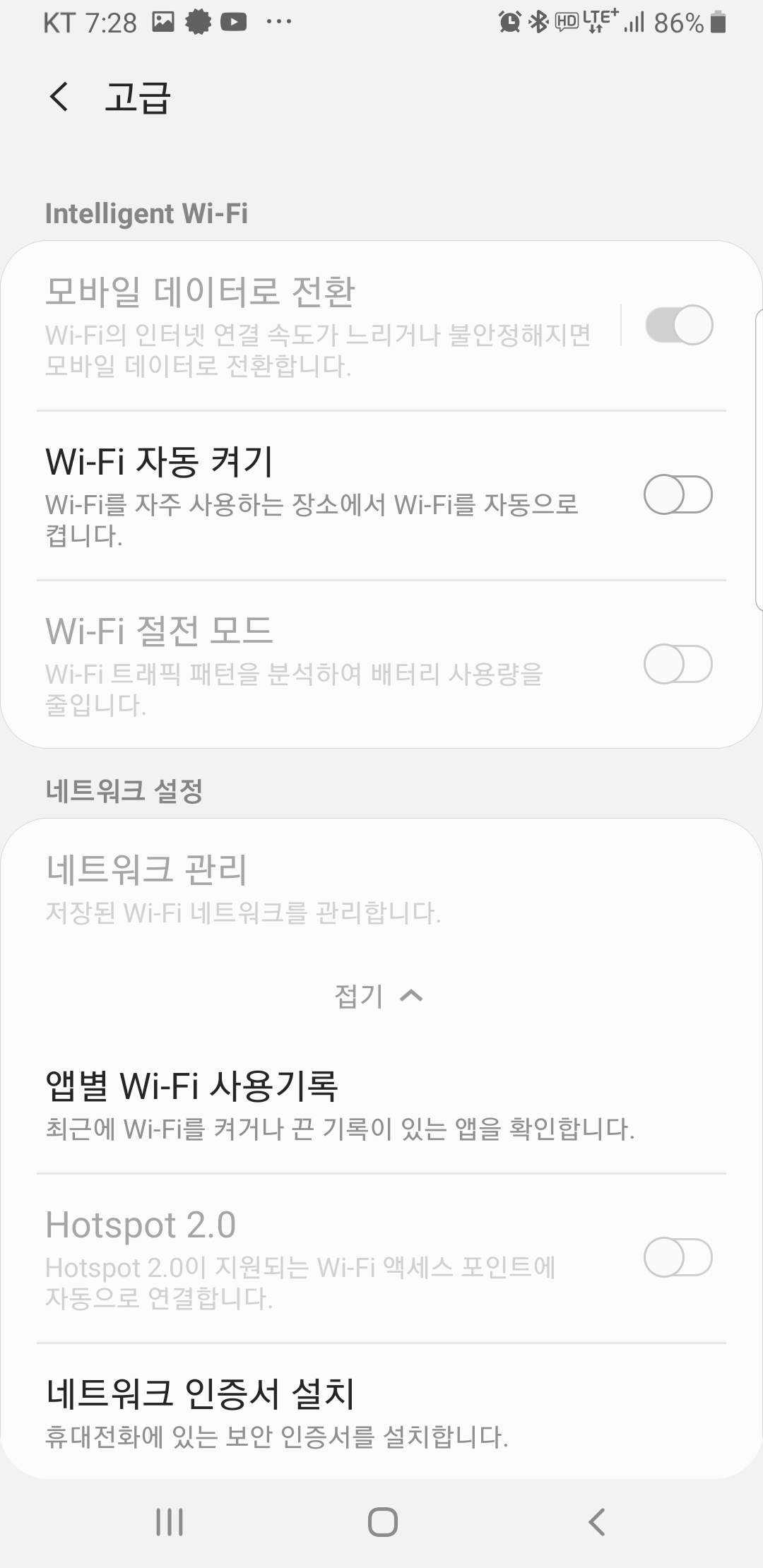
왼쪽 이미지처럼 보이실텐데요.
아래 '더보기' 버튼을 눌러주시면 우측 이미지처럼 보입니다.
여기서 '앱별 Wi-Fi 사용기록'을 눌러주세요.

여기서 보시면 어떤 어플이 Wi-Fi 를 사용했는지 나옵니다.
저의 경우 최근에 삼성 SmartThings 가 켰네요.
LG ThinQ 의 경우 에어컨 등 LG전자의 기기를 키는 어플입니다.
이 어플에서도 자주 키는데요.
LG ThinQ 의 경우는 아래 링크를 참고해서 꺼주세요.
위 내용은 아래 링크에도 포함되어 있으니 링크에서 조금 내려 보시면 LG ThinQ 설정이 나옵니다.
https://sweetjey.tistory.com/177?category=623016
안드로이드폰 와이파이가 자동으로 켜질 때 feat. LG ThinQ
얼마전 에어컨을 LG 휘센으로 하나 구입했습니다. 요즘 에어컨은 와이파이는 기본으로 되더군요. 편한 관리를 위해서 와이파이를 프로그램을 설치 했습니다. 귀찮아서 막 누르는데 설치 후 첫
sweetjey.tistory.com
삼성 SmartThings Wi-Fi 자동 실행 해제
우선 저의 스마트폰은 Note8 임을 알려드립니다.
노트8보다 더 좋은 스마트폰들도 대부분 아래 설명과 다를게 없음을 알려드립니다.
약간의 UI 차이가 있을 수는 있지만 기본적으로 모든 설명은 동일합니다.
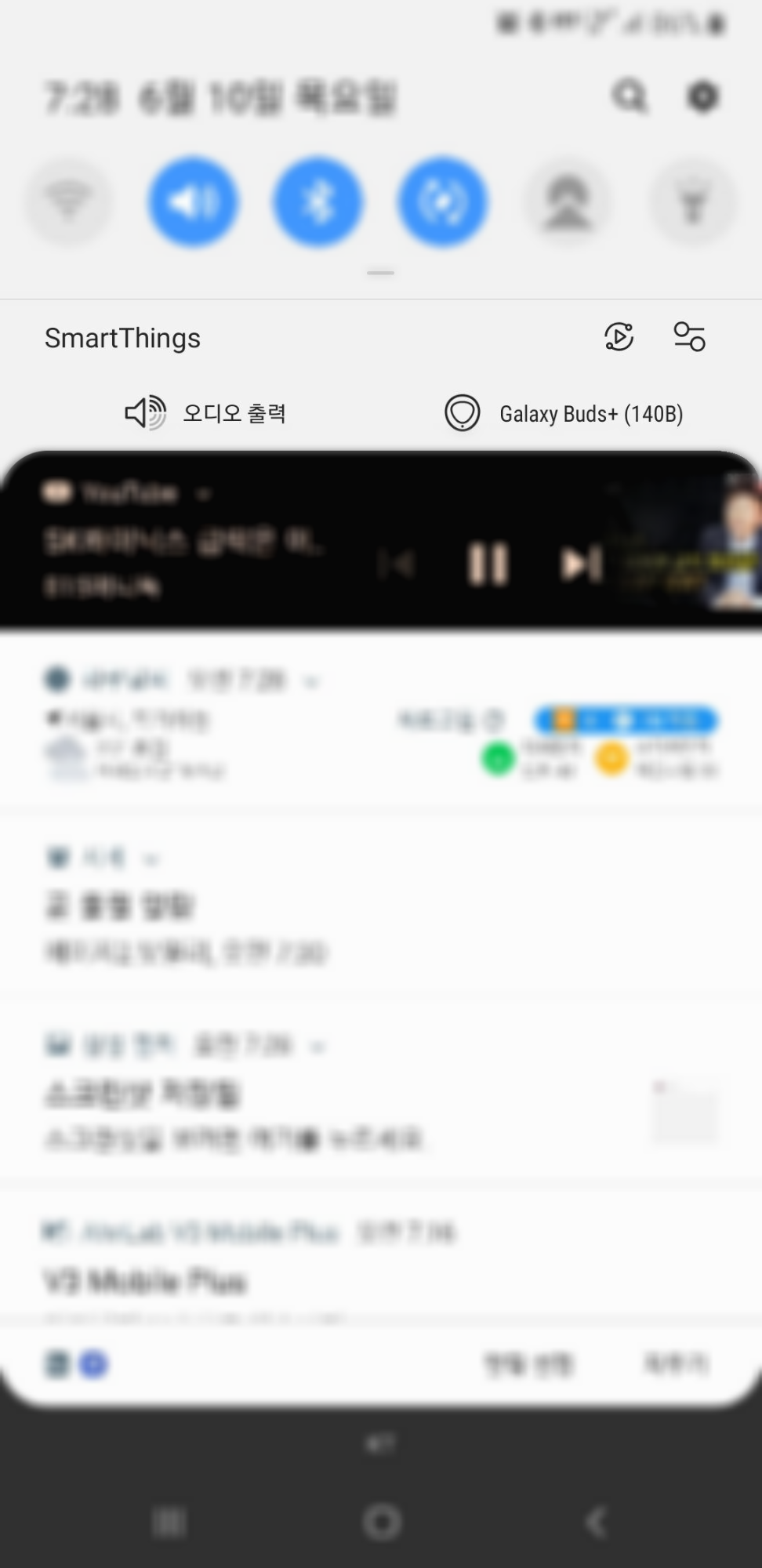
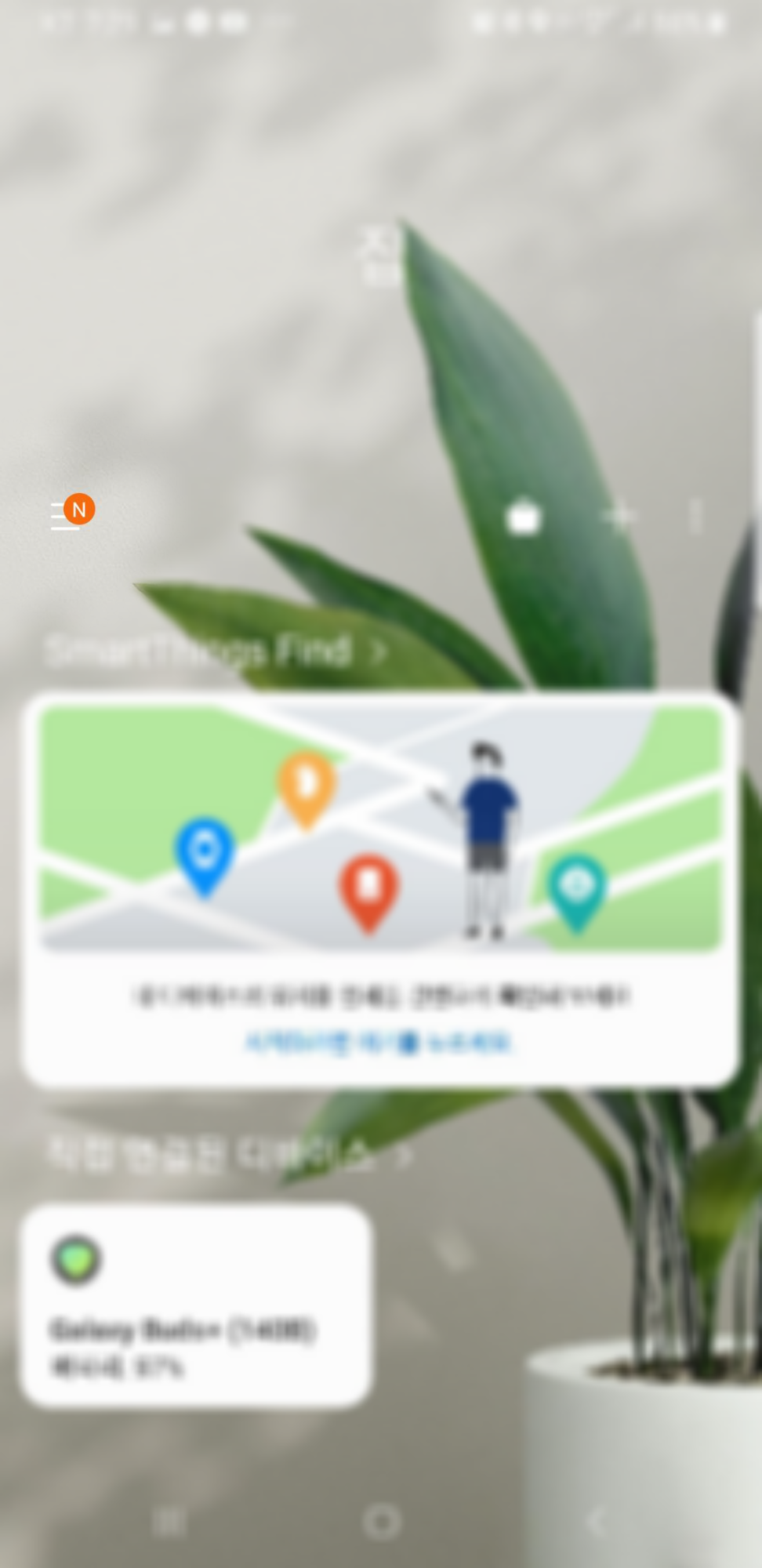
스마트폰에서 알림창을 아래로 스와이프 해주시면 왼쪽 이미지처럼 나옵니다.
보이시는 SmartThings 글자를 눌러주세요. 그럼 우측의 화면이 보여집니다.
우측의 이미지의 왼쪽 중간에 줄 3개를 눌러주세요.

SmartThings가 위 이미지처럼 화면이 변경됩니다.
상단의 톱니바퀴를 눌러주세요.
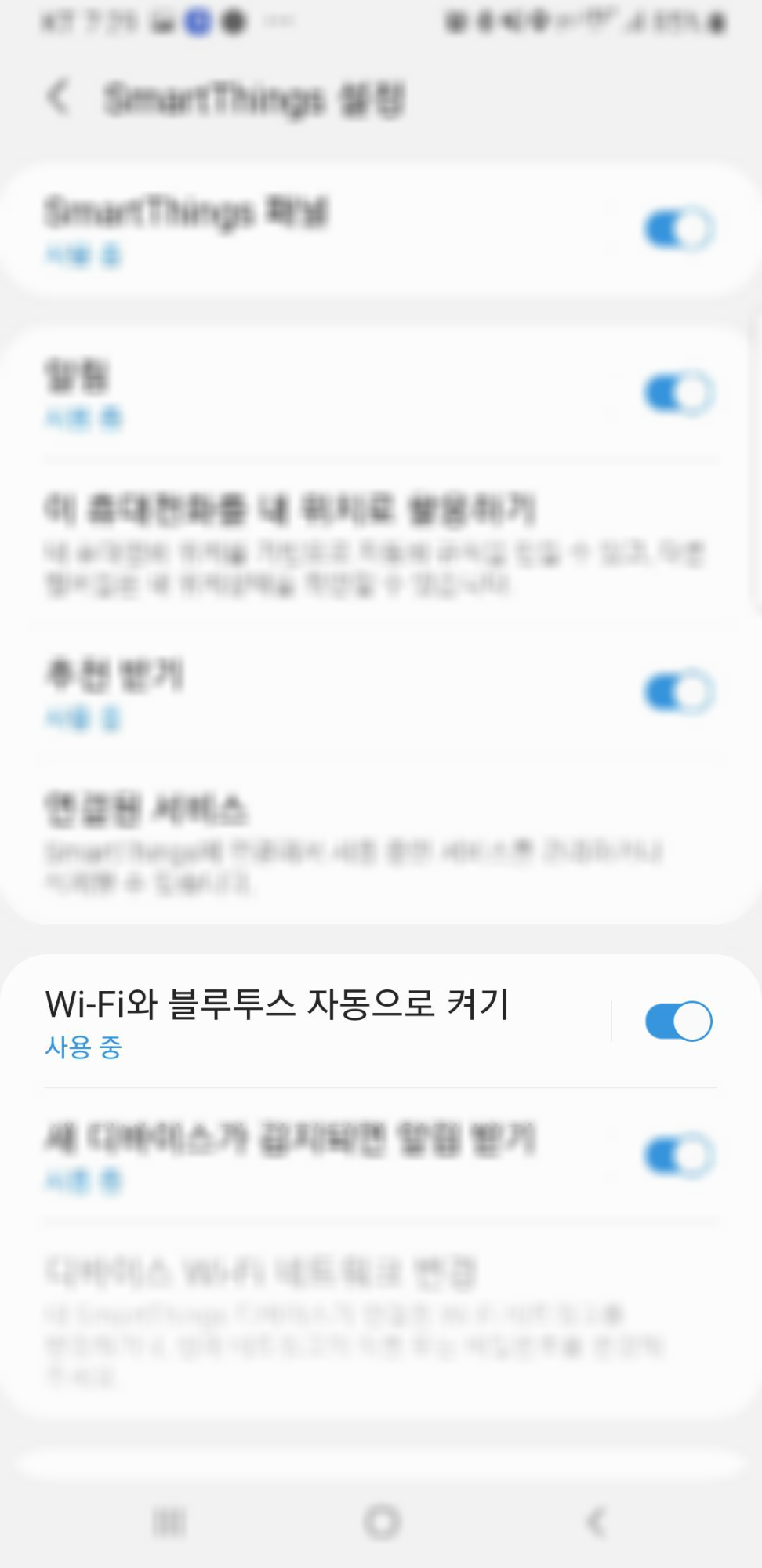
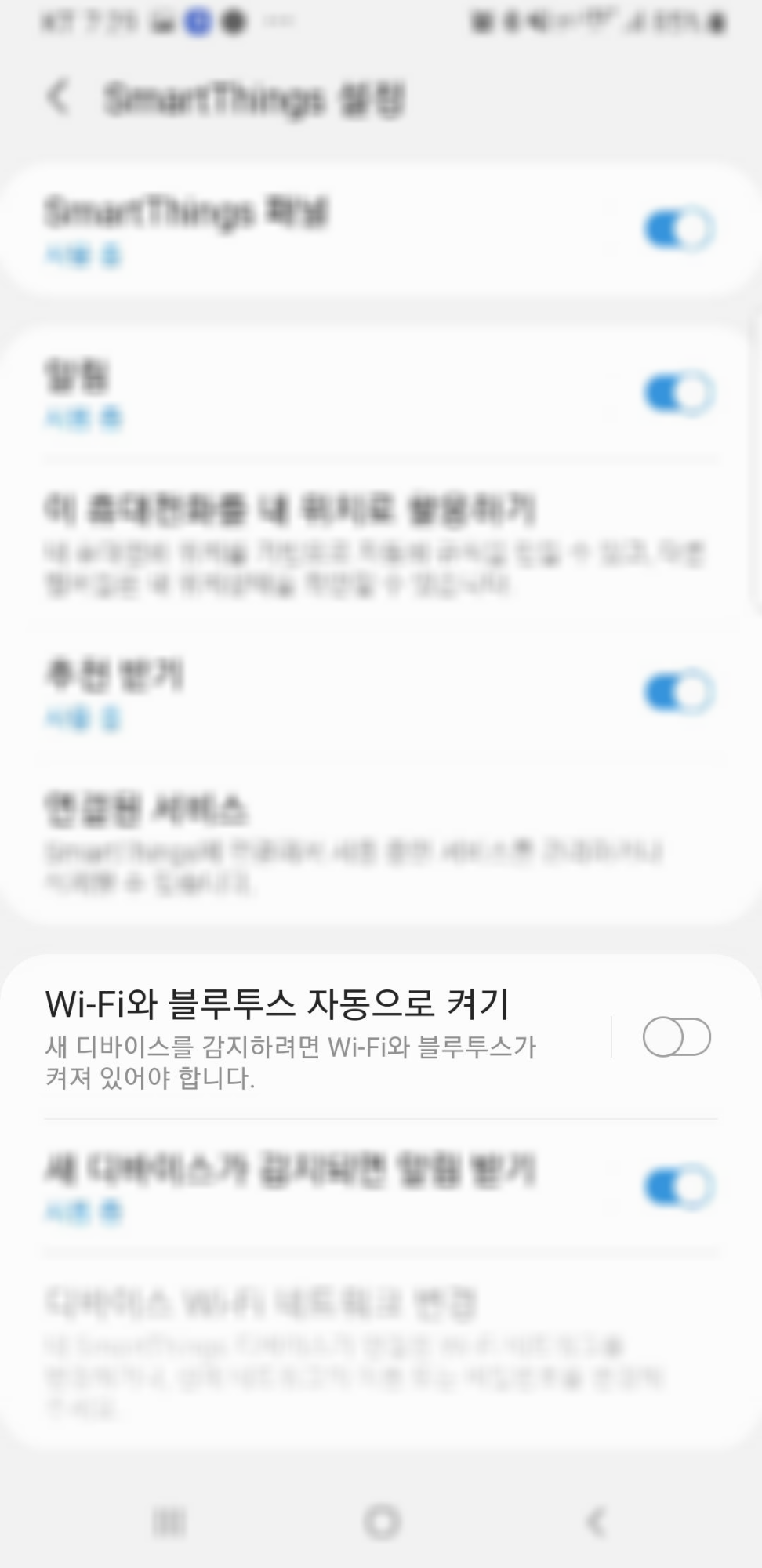
SmartThings 설정의 여러 항목이 보이는데요.
여기서는 자동으로 Wi-Fi 를 못 켜게 하는거니 편하게 위 항목만 확인해주시면 됩니다.
Wi-Fi와 블루투스 자동으로 켜기가 '사용 중'으로 되어 있을겁니다.
오른쪽 스위치 버튼을 눌러서 꺼주시면 우측 이미지처럼 변경됩니다.
이제 자동으로 Wi-Fi 가 안 켜지게 됩니다.
'정보 > 모바일' 카테고리의 다른 글
| 갤럭시 탭 S7를 보조모니터로 노트북 듀얼모니터로 변신하기 - 세컨드 스크린 (6) | 2021.06.05 |
|---|---|
| 최고의 스팸 전화 문자 차단 어플 후후 설치하기 (10) | 2021.06.02 |
| 안드로이드 태블릿 갤럭시 탭S7에서 전화걸기/문자 하기 (2) | 2021.05.15 |
| 게으른 자에게 희망을.. 잠금화면 할일 to do list 어플 (0) | 2021.05.05 |
| 갤럭시 기기별 공장 초기화 방법! 노트8등 모든 모바일 초기화 방법 (0) | 2021.05.03 |




댓글